一、 Zotfile|文件重命名
1.1 Zotfile下载
Zotfile下载网址。
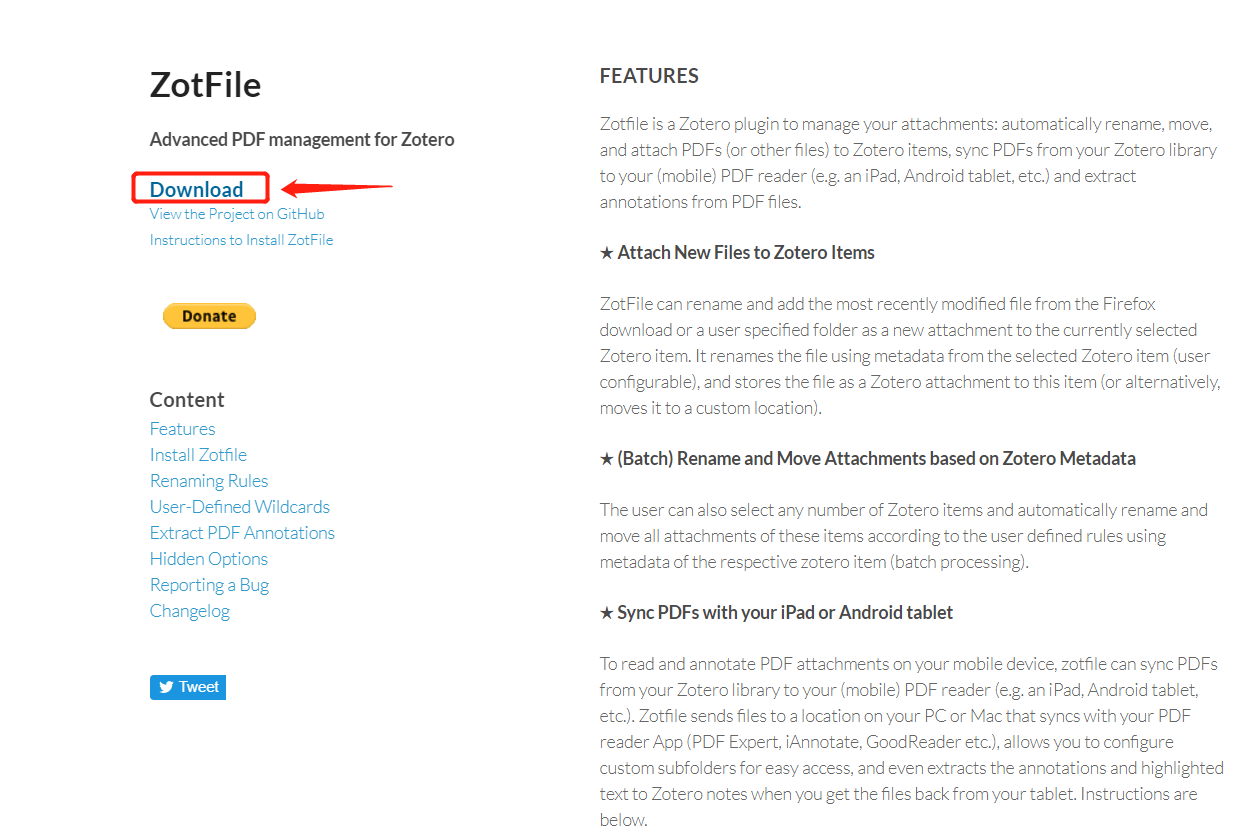
图1 Zotfile下载
1.2 Zotfile安装
安装:工具——插件。
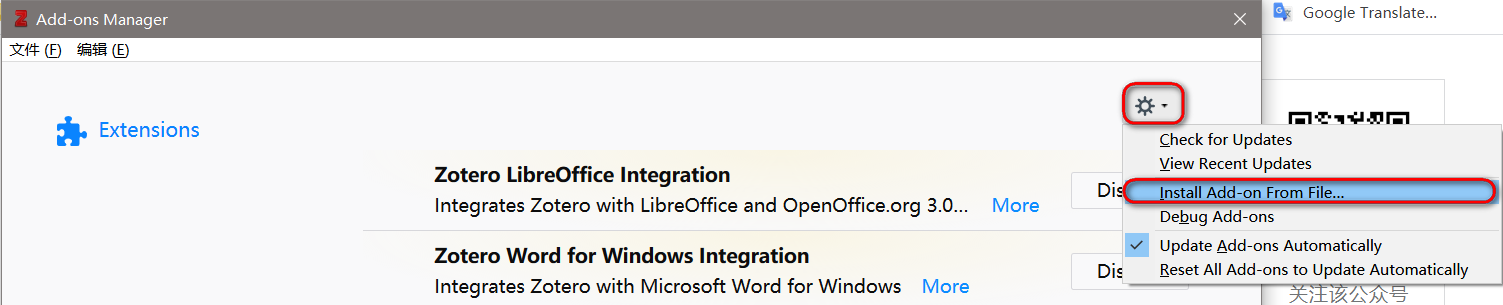
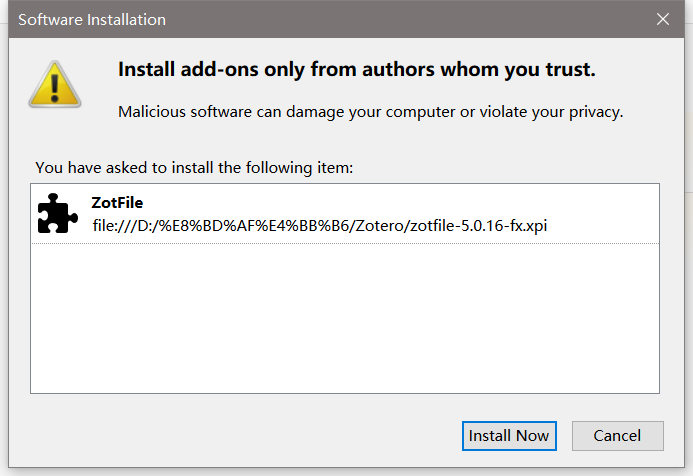
图2 Zotfile安装
安装成功并重启软件后,工具栏下会出现“ZotFile Preference”。
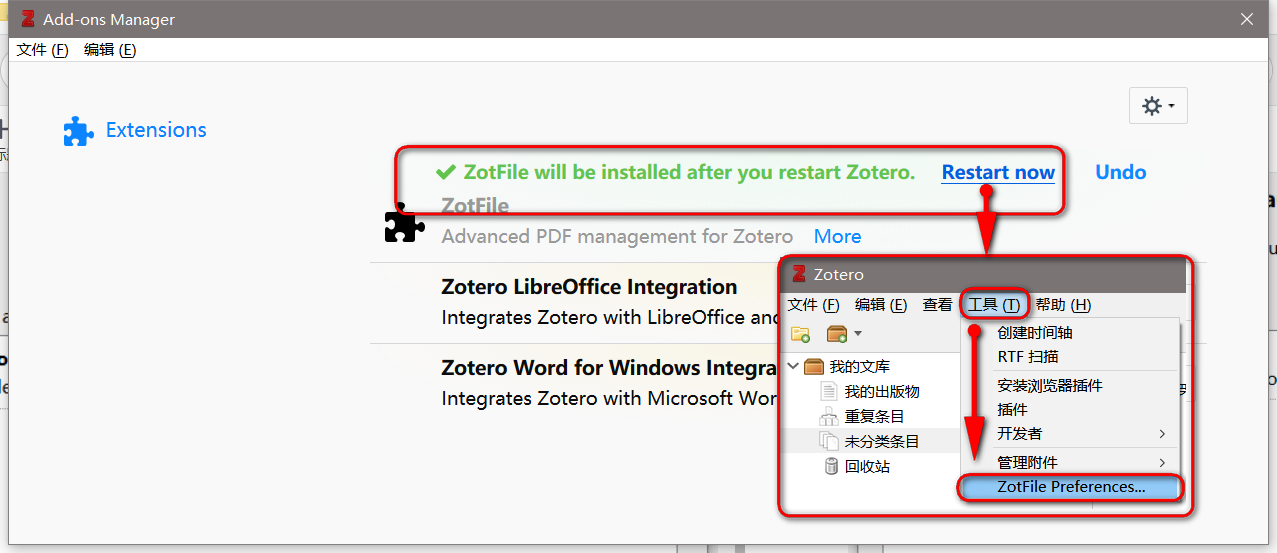
图3 Zotfile参数设置
1.3 Zotfile配置
配置:**工具——ZotFile Preference——Renaming **,可设置命名格式,曲线勾选“Use Zotero to Rename”,默认为名字+年份+题目。笔者习惯加上杂志,故改为:
{%a_}{%y_}{%j_}{%t_}
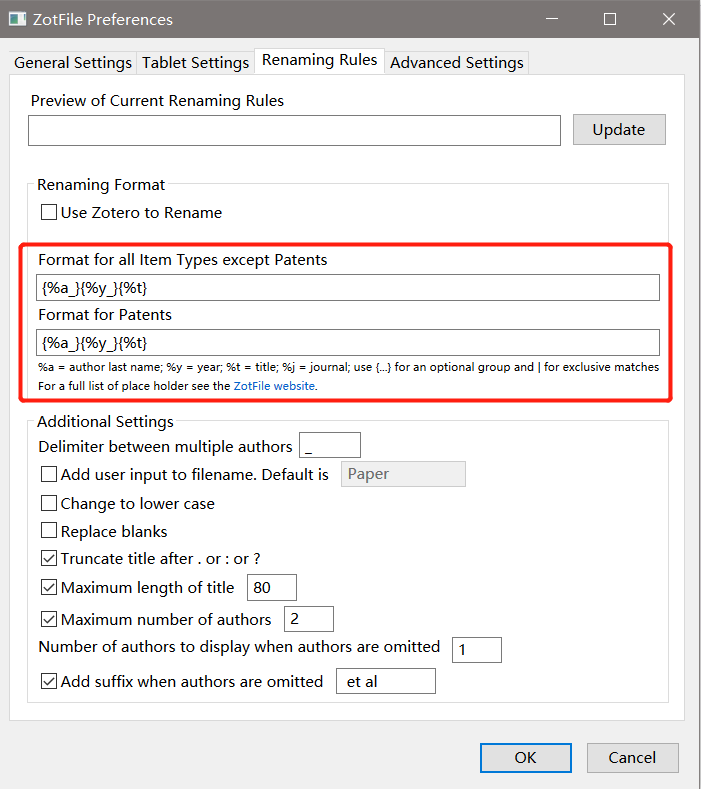
图4 Zotfile参数设置
1.4 Zotfile重命名文件
自定义格式批量重命名PDF文件:右键文档——Manage attachments——Rename Attachments。
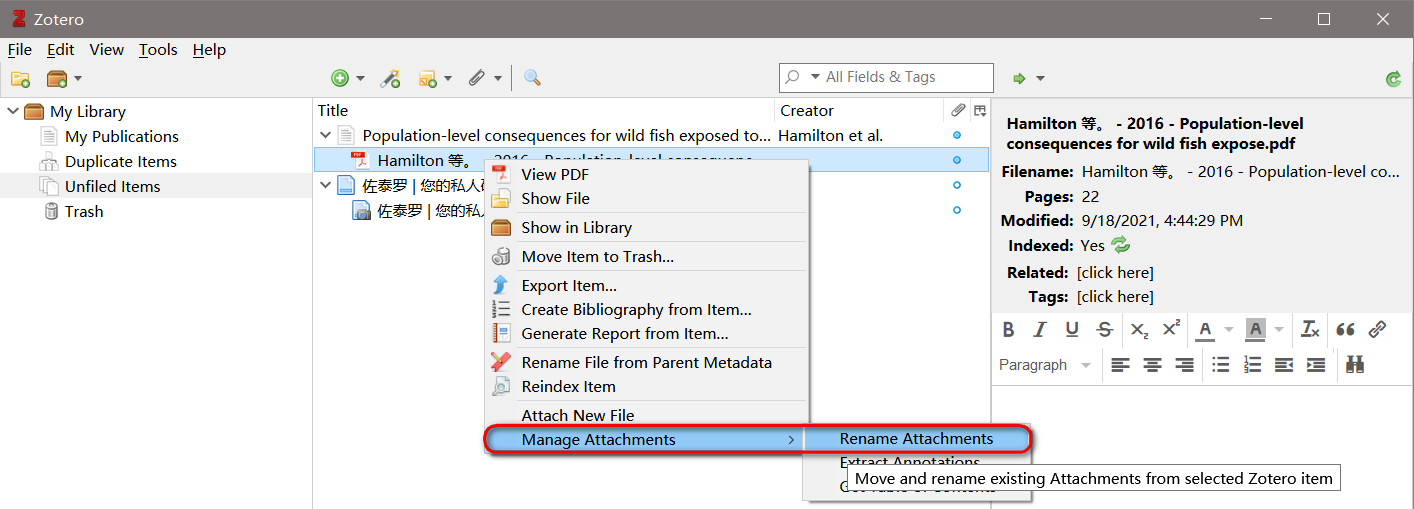
图5 Zotfile使用
可以看到Zotero软件下与数据路径下的文件均自动更改名称。

图6 Zotfile使用展示
二、 QuickLook|Zotero+Windows快速预览
2.1 Windowsoft Store下载
笔者从Windowsoft Store搜索下载QuickLook,启动即可使用。点击任意PDF、图片、音频、视频、office文件、压缩文件、txt文件、代码文件等后,按空格键,即可进行预览。

图7 Windowsoft Store下载QuickLook
2.2 QuickLook不能预览office文件
笔者安装QuickLook后,只可以预览PDF与图片,office文件无法预览,展示如下图:
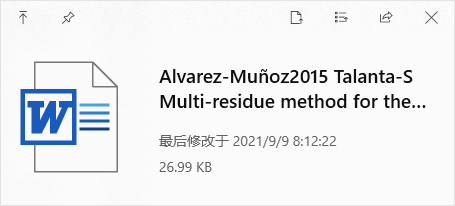
图8 QuickLook不能预览文档
是因为缺少插件,所以可以在git-hub官网下载所需插件。
- 此处笔者下载第二个,格式为“.qlplugin”
- 缺保QuickLook在运行,选中下载的文件,点击空格,并安装
- 安装成功后,提示重启QuickLook
插件的更新与安装是同样操作,需定时更新才能保证功能可用。
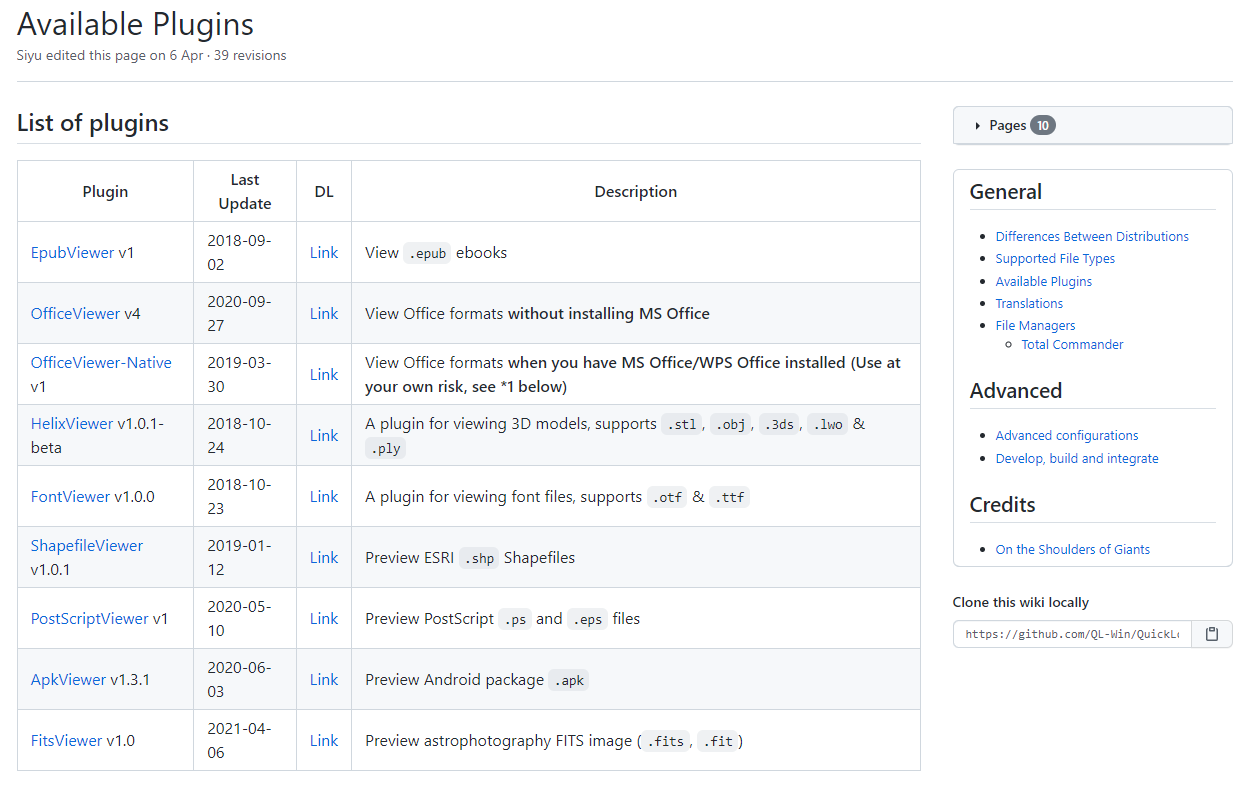
图9 QuickLook所需插件下载
2.3 ZoteroQucikLookplugin的安装使用
但在Zotero中尝试QuickLook这种空格预览方式,笔者电脑显示不可用。所以,同时又安装了ZoteroQuickLook版本
2.3.1 ZoteroQucikLookplugin下载
ZoteroQuickLook
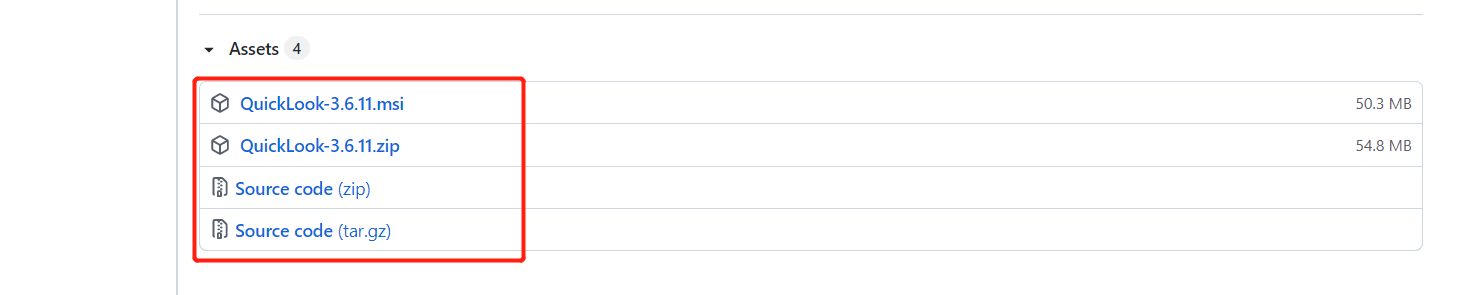
图10 ZoteroQucikLookplugin下载
最新版本ZoteroQuickLook。下载“zoteroquicklook-altwindows.zoteroplugin”,
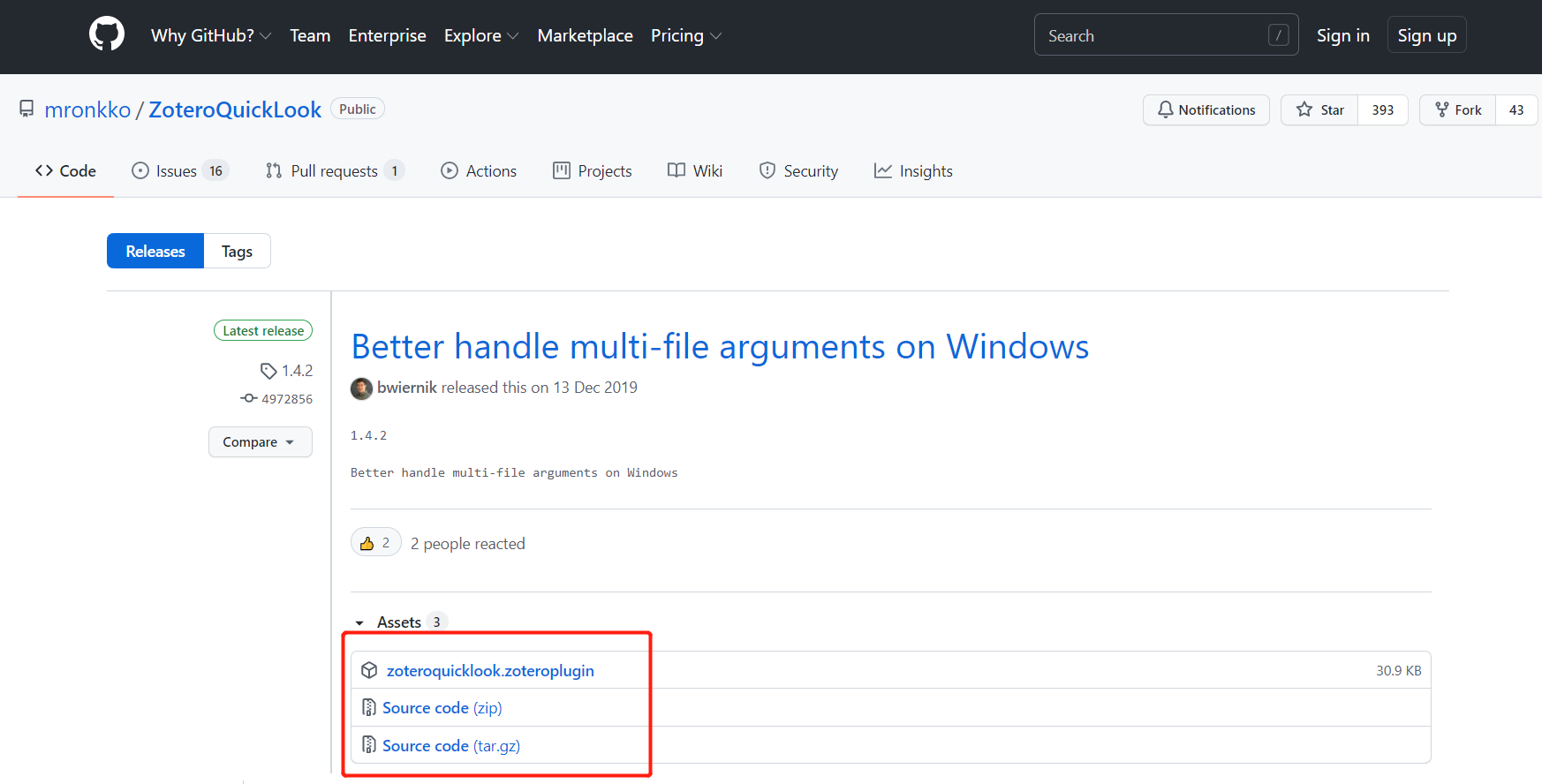
图11 ZoteroQucikLookplugin下载——最新版
2.3.2 ZoteroQucikLookplugin安装
这个插件需要通过拖动的方式进行安装,“工具——插件——Add-ons Manager”,拖动下载的插件到该界面,点击“Install Now”,安装成功后重启软件。
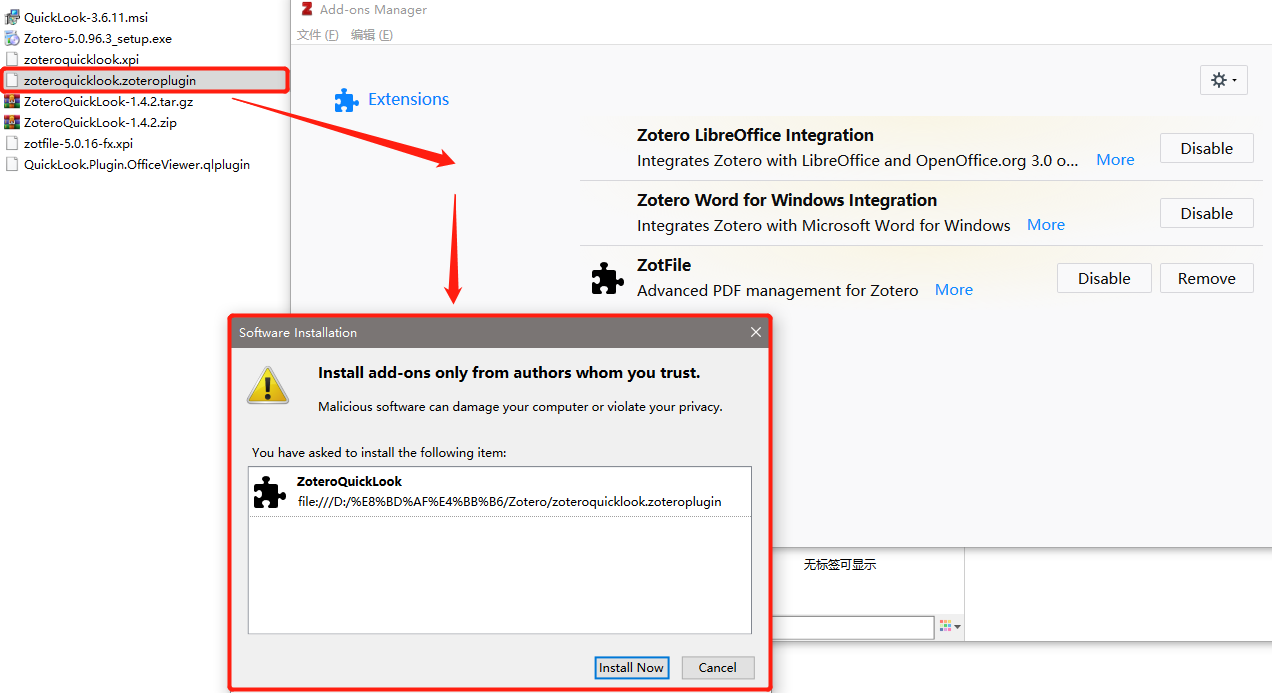

图12 ZoteroQucikLookplugin安装
回到Zotero主界面,点击一篇文章,按空格后可以进行预览。
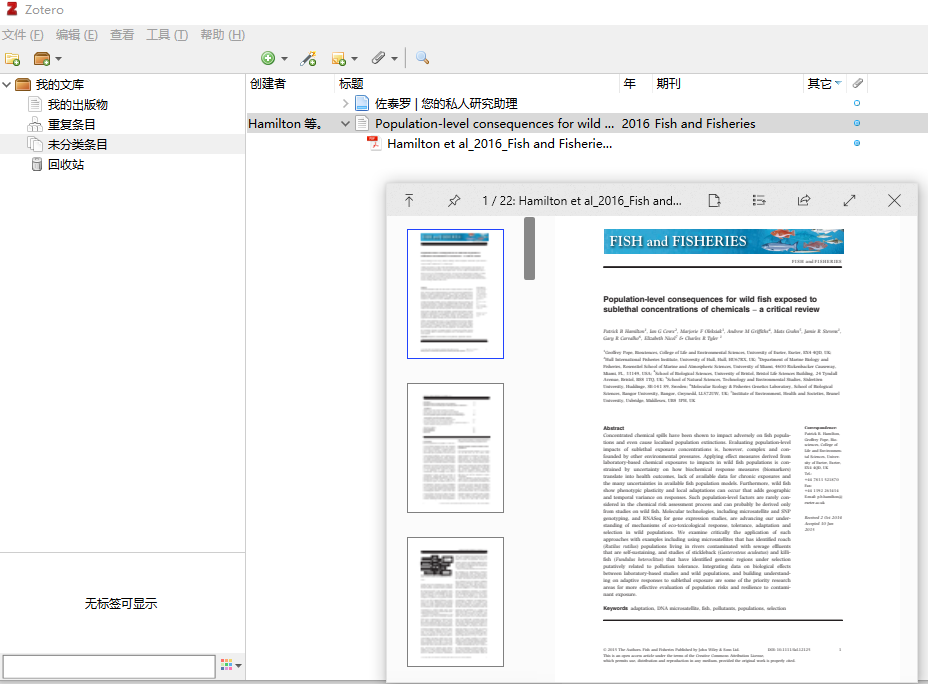
图13 ZoteroQucikLookplugin使用
参考内容:
Zotero | 这款插件让Zotero具备文献预览功能!
Zoteroquicklook版本更新!可以更好地在Windows版Zotero上预览文献了!
搭配QuickLook Plugins,更多文件格式都能「按空格」预览了!
三、 Sci-hub|下载文献
3.1 设置编辑器
Zotero connector在导入文献时,是利用Unpaywall来实现的,只可下载开源的那部分。为了实现下载更多文献的目的,需要改变此编辑器,按以下顺序操作:“编辑——首选项——高级——常规——设置编辑器——I accept the risk”。
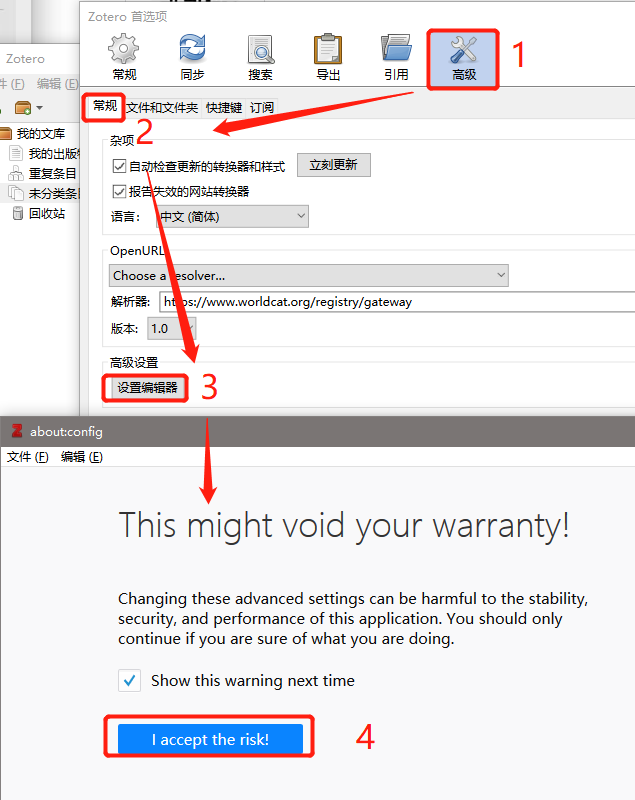
图14 编辑器的设置
在弹出的界面中搜索“extensions.zotero.findPDFs.resolvers”,双击它,弹出界面中有“[]”符号,删除该符号后,将下面代码粘贴进去,点击OK。到此,已设置好编辑器,可直接调用sci-hub下载文献。
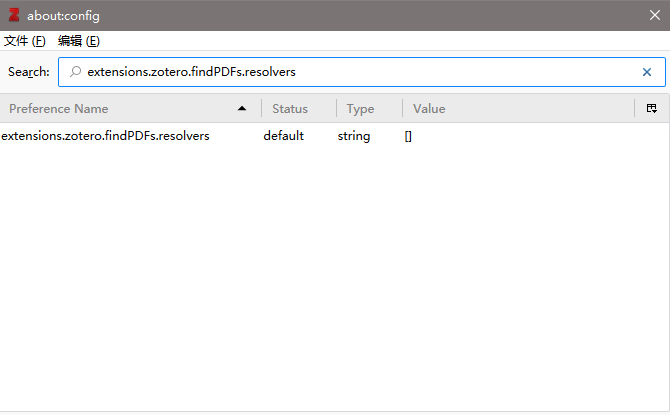

图15 编辑器的具体设置
{
"name":"Sci-Hub",
"method":"GET",
"url":"https://sci-hub.se/{doi}",
"mode":"html",
"selector":"#pdf",
"attribute":"src",
"automatic":true
}
参考内容:
Zotero搭配Sci-Hub使用,真香!
3.2 shortdoi插件的安装使用
在Zotero条目下,若缺少DOI,则“Find Available PDF”功能不可用,无法获取PDF文件,可利用shortdoi插件自动获取DOI。
3.2.1 shortdoi下载安装
github下载网址
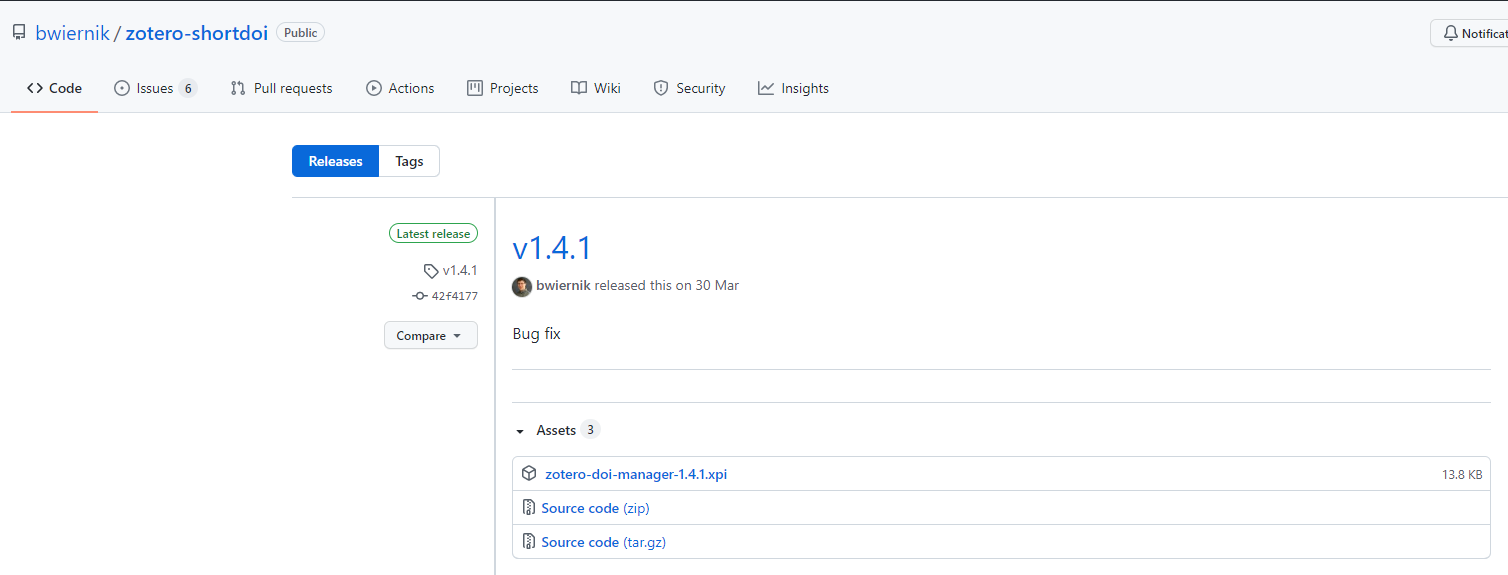
图16 shortdoi的下载网址
安装方式与1.2 Zotfile安装相同。
3.2.2 shortdoi的使用
安装后在Zotero界面右键一篇文章,可以看到下方新增了“Manage DOIs”,并且有三种获取DOI的方式。选用“Verify and clean DOIs”即可。
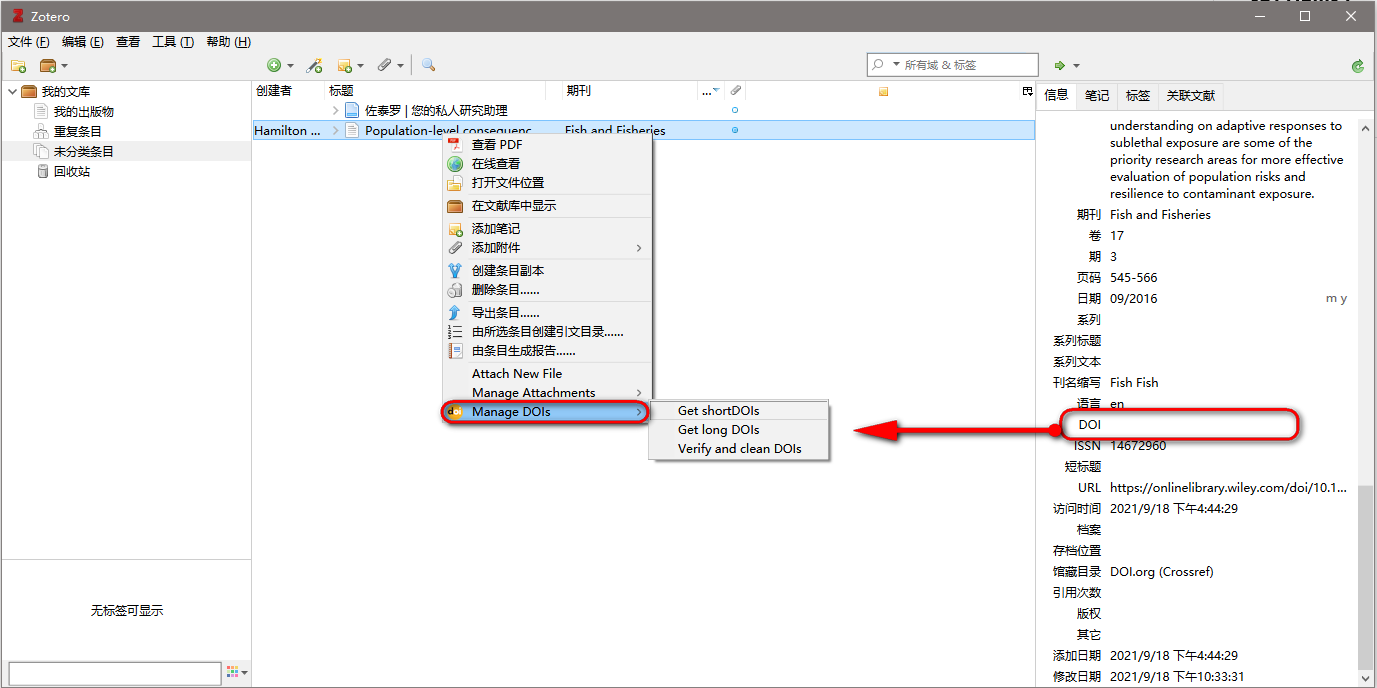
图17 shortdoi的使用
也可通过“工具——DOI Manager Preferences”设置默认搜索内容。
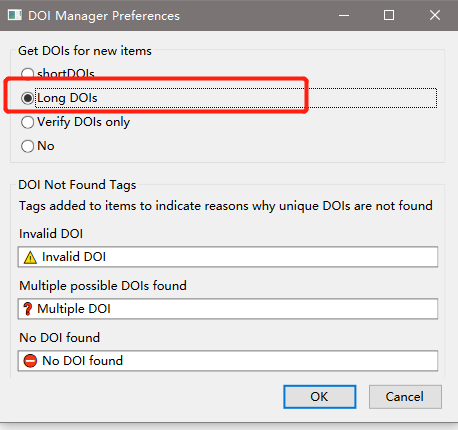
图18 DOI Manager Preferences设置
3.2.3 zotero+sci-hub+shortdoi下载文件
-
Zotero connector保存文献时,会自动下载PDF文件。
- 图15中选中的文献条目已有PDF附件,所有右键显示的是“查看PDF”,而对于没有PDF文件的文献条目,在获取DOI后,即可右键“找到可用的PDF”自动搜索下载。
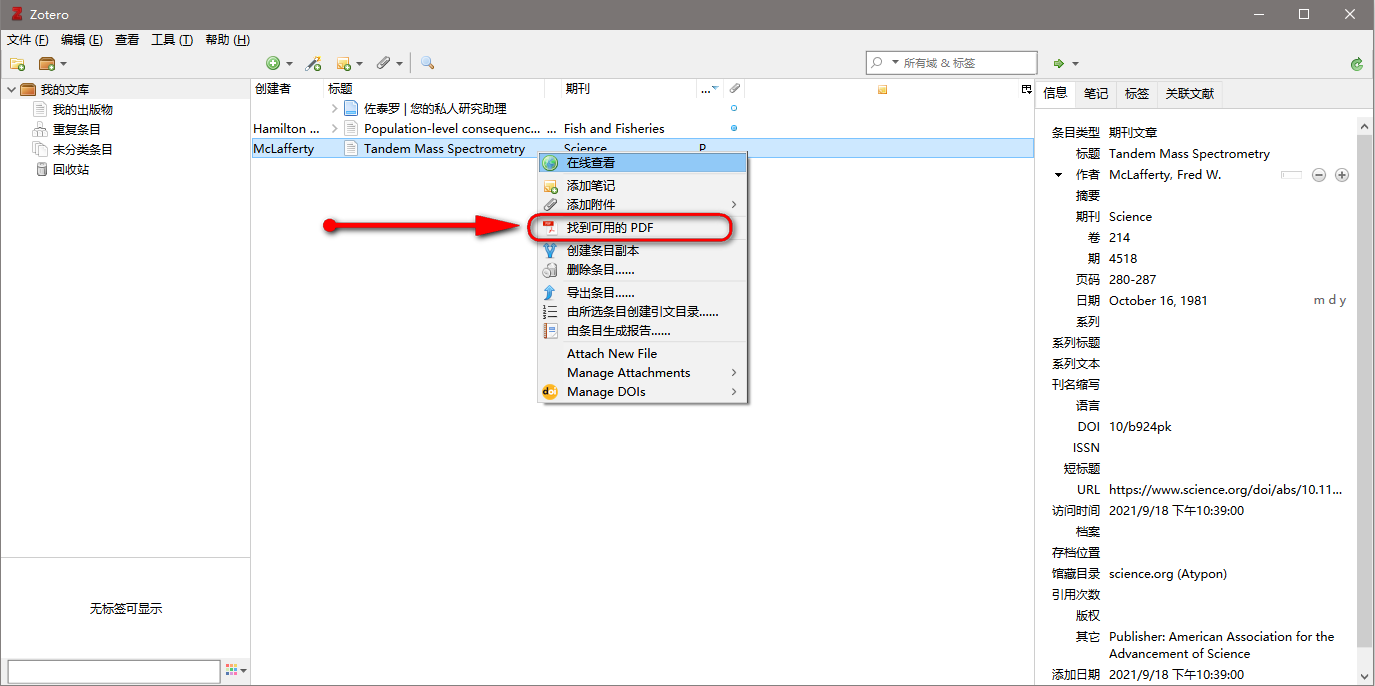
图19 shortdoi+sci-hub编辑器下载文件
通过以上实现批量搜索下载文献,完成文献调研工作。
注:使用加速器,开到“全局模式”可增加下载速度。但该模式下不可同步到坚果云,需切回“PAC模式”。
参考内容:
zotero-shortdoi + Sci-Hub,让99%的文献都能被免费下载!